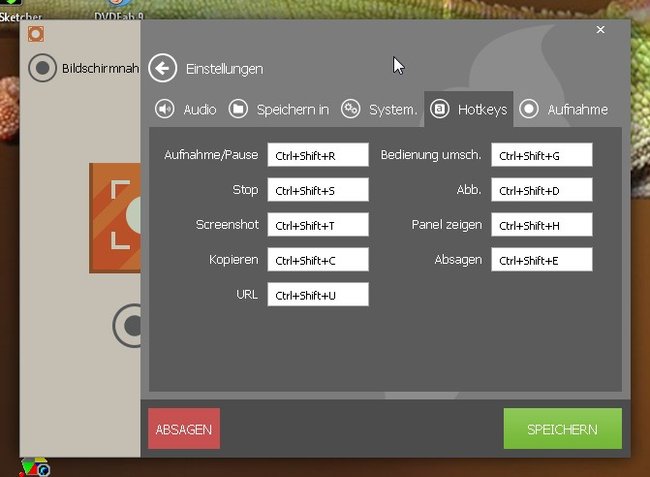Ein Bild sagt mehr als tausend Worte. Ein Video kann ein Handbuch ersetzen! Mit dem Icecream Screen Recorder können wir vertonte Videos von unserem Bildschirm erstellen und diese sogar noch mit Zeichnungen verbessern.
| Vorteile | Nachteile |
|---|---|
|
|
Es gibt verschiedene Programme, um Videos vom Bildschirm zu machen, um beispielsweise Lehrfilme oder Supportvideos zu erstellen. Ich selbst habe so Programme bereits genutzt, um beispielsweise zu erklären, wie man auf Webseiten Otto-Gutschein-Codes eingibt. Einige dieser Programme sind unnötig kompliziert. Viele machen Probleme mit der Tonaufnahme oder wollen immer den kompletten Bildschirm aufnehmen, anstatt sich auf wichtige Ausschnitte begrenzen zu lassen. Und dann kommt auf einmal ein Tool wie der Icecream Screen Recorder daher und zeigt den Platzhirschen, wie es geht!
Icecream Screen Recorder - fast idiotensicher!
Eines gleich vorab: Der Icecream Screen Recorder ist nicht perfekt, aber für die Bedürfnisse der meisten nahe dran. Die Übersetzung des Programms, das man nach dem Start in den Einstellungen als Erstes einmal auf Deutsch umstellen sollte, ist eher zum Schmunzeln. Da heißt die Video-Aufnahmefunktion „Bildschirmnahme“ und der übliche Abbrechen-Button wird hier „Absagen“ genannt.
Die Oberfläche des Programms ist sehr aufgeräumt und alle Funktionen sind im Grunde so einfach zu bedienen, dass es auch bei Anfängern kaum zu Fehlern kommen dürfte. Klickt man auf Bildschirmnahme, so wird die Videoaufnahme nicht direkt gestartet. Vielmehr bekommen wir als Erstes die Möglichkeit, mit der Maus genau das Gebiet zu markieren, in dem die Aufnahme stattfinden soll. Das ist praktisch, um beispielsweise nur einen bestimmten Teil einer Webseite oder eines Programms zu zeigen.
Und auch wenn man dann auf den Button zum Aufnehmen klickt, geht es nicht einfach sofort los. Ein großer Countdown zählt von 3 bis 0 runter und erst dann startet die eigentliche Aufnahme. Gesteuert wird das Programm dabei mit Hotkeys, die wir ebenfalls in den Einstellungen festlegen können. Das hat den Vorteil, dass man z.B. nicht zum Aufruf der Zeichenfunktion mit der Maus aus dem Bild verschwinden muss. Diese Zeichenfunktion ermöglicht es uns, während der Aufnahme Bereiche zu markieren, zu zeichnen und sogar Text ins Video zu schreiben.
Der Countdown ist eine der praktischen Funktionen, die sich in den Einstellungen auch deaktivieren lassen. Dort findet sich u.a. auch die Option, während der Aufnahme den Desktop blank zu fegen. Alle Programmicons werden komplett ausgeblendet und wir können mit einem völlig sauberen Bildschirm arbeiten.
Die Aufnahmen werden in der ausgewählten Originalauflösung im MKV-Format gespeichert, das mit vielen Programmen abgespielt oder auch konvertiert werden kann. So ganz nebenbei eignet sich das Tool sogar noch für Screenshots.